IEEE 802.1X Kimlik Doğrulaması Ayarlarını Yapılandırma
Makine, istemci aygıtı olarak bir 802.1X ağına bağlanabilir. Tipik bir 802.1X ağı, bir RADIUS sunucusundan (kimlik doğrulama sunucusu), LAN anahtarından (kimlik doğrulayıcı) ve kimlik doğrulama yazılımı içeren istemci aygıtlarından (doğrulama isteyenler) oluşur. Bir aygıt, 802.1X ağına bağlanmayı denerse, aygıt bağlantının yetkisiz bir kullanıcı tarafından yapıldığını kanıtlamak için kullanıcı kimlik doğrulamasından geçmelidir. Kimlik doğrulama bilgileri bir RADIUS sunucusuna gönderilir ve RADIUS sunucusu tarafından kontrol edilir; bu sunucu, kimlik doğrulama sunucusuna bağlı olarak ağa iletişime izin verir veya reddeder. Kimlik doğrulaması başarısız olursa, LAN anahtarı (veya erişim noktası), ağın dışından erişimi engeller.
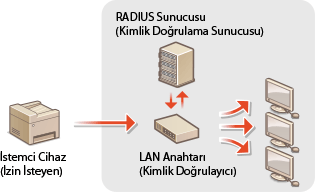
IEEE 802.1X Kimlik Doğrulaması Yöntemi
Aşağıdaki seçenekler arasından kimlik doğrulama yöntemini seçin. Gerekirse, IEEE 802.1X kimlik doğrulamasını yapılandırmadan önce bir anahtar ve sertifika veya CA sertifikasını yükleyin ya da kaydedin (Ağ İletişimi için Anahtar ve Sertifika Kaydetme).
 TLS
TLS
Makine ve kimlik doğrulama sunucusu, sertifikalarını karşılıklı doğrulayarak birbirinin kimliğini doğrular. İstemci kimlik doğrulaması için (makinenin kimliği doğrulanırken), sertifika yetkisi (CA) tarafından düzenlenen bir anahtar ve sertifika gerekir. Sunucu kimlik doğrulaması için makineye önceden yüklenen CA sertifikasına ek olarak, Uzak Kullanıcı Arabirimi aracılığıyla yüklenen bir CA sertifikası kullanılabilir.
 TTLS
TTLS
Bu kimlik doğrulama yöntemi, istemci kimlik doğrulaması için bir kullanıcı adı ve parola, sunucu kimlik doğrulaması için de bir CA sertifikası kullanır. İç protokol olarak MSCHAPv2 veya PAP seçilebilir. TTLS aynı anda PEAP ile kullanılabilir. Bu kimlik doğrulama yöntemini yapılandırmadan önce Uzak Kullanıcı Arabirimi için TLS'yi etkinleştirin (TLS için Anahtar ve Sertifika Yapılandırma).
 PEAP
PEAP
Gerekli ayarlar neredeyse TTLS ayarlarıyla aynıdır. İç protokol olarak MSCHAPv2 kullanılır. Bu kimlik doğrulama yöntemini yapılandırmadan önce Uzak Kullanıcı Arabirimi için TLS'yi etkinleştirin (TLS için Anahtar ve Sertifika Yapılandırma).
 |
|
Uzak Kullanıcı Arabirimi'nden makineyi ayarlarken gerçekleştirilecek temel işlemler hakkında bilgi için bkz. Uzak Kullanıcı Arabiriminden Menü Seçeneklerini Ayarlama.
|
1
Uzak Kullanıcı Arabirimi'ni başlatın ve Sistem Yöneticisi Modu'nda oturum açın. Uzak Kullanıcı Arabirimini Başlatma
2
Portal sayfasında [Ayarlar/Kayıt] öğesine tıklayın. Uzak Kullanıcı Arabirimi Ekranı
3
[Ağ Ayarları]  [IEEE 802.1X Ayarları] öğesini seçin.
[IEEE 802.1X Ayarları] öğesini seçin.
 [IEEE 802.1X Ayarları] öğesini seçin.
[IEEE 802.1X Ayarları] öğesini seçin.4
[Düzenle] öğesine tıklayın.
5
[IEEE 802.1X Kullan] onay kutusunu seçin ve [Oturum Açma Adı] metin kutusuna oturum açma adını girin.
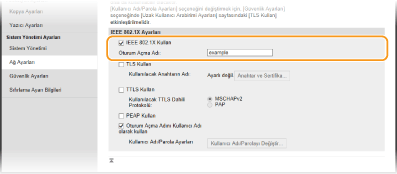
[IEEE 802.1X Kullan]
IEEE 802.1X kimlik doğrulamasını etkinleştirmek için onay kutusunu seçin.
IEEE 802.1X kimlik doğrulamasını etkinleştirmek için onay kutusunu seçin.
[Oturum Açma Adı]
Kullanıcıyı tanımlamak üzere kullanılan bir ad (EAP kimliği) için alfasayısal karakter girin.
Kullanıcıyı tanımlamak üzere kullanılan bir ad (EAP kimliği) için alfasayısal karakter girin.
6
Belirtilen kimlik doğrulama yöntemine göre gerekli ayarları yapılandırın.
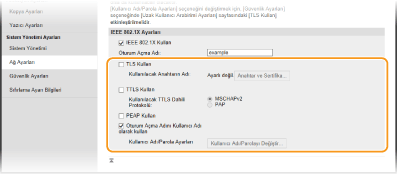
 TLS Ayarlama
TLS Ayarlama
|
1
|
[TLS Kullan] onay kutusunu seçin ve [Anahtar ve Sertifika] öğesine tıklayın.
|
|
2
|
İstemci kimlik doğrulaması için kullanmak istediğiniz anahtar ve sertifikanın sağındaki [Varsayılan Anahtarı Kaydet] öğesine tıklayın.
 Bir sertifikanın ayrıntılarını görüntüleme
[Anahtar Adı] altındaki ilgili metin bağlantısını veya sertifika simgesine tıklayarak sertifikanın ayrıntılarını kontrol edebilir ya da sertifikayı doğrulayabilirsiniz.
|
 TTLS/PEAP Ayarlama
TTLS/PEAP Ayarlama
|
1
|
[TTLS Kullan] veya [PEAP Kullan] onay kutusunu seçin.
 TTLS için iç protokol
[MSCHAPv2] veya [PAP] öğesini seçebilirsiniz.
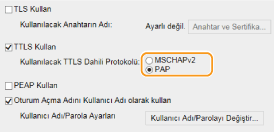 |
|
2
|
[Kullanıcı Adı/Parolayı Değiştir] öğesine tıklayın.
Oturum açma adından farklı bir kullanıcı adı belirtmek için [Oturum Açma Adını Kullanıcı Adı olarak kullan] onay kutusunun işaretini kaldırın. Oturum açma adını kullanıcı adı olarak kullanmak istiyorsanız onay kutusunu seçin.
|
|
3
|
Kullanıcı adını/parolayı ayarlayın.
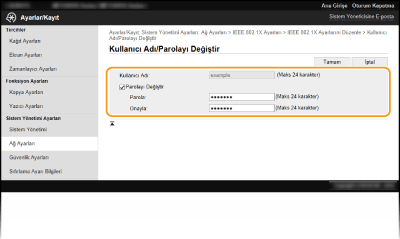 [Kullanıcı Adı]
Kullanıcı adı için alfasayısal karakter girin. [Parolayı Değiştir]
Parolayı ayarlamak veya değiştirmek için onay kutusunu seçin ve yeni parola için [Parola] ve [Onayla] metin kutularına alfasayısal karakter girin. |
|
4
|
[Tamam] öğesine tıklayın.
|
7
[Tamam] öğesine tıklayın.
8
Makineyi yeniden başlatın.
Makineyi kapatın, en az 10 saniye bekleyin ve yeniden açın.
 |
İşletim panelini kullanmaIEEE 802.1X kimlik doğrulamasını Ana Ekran içindeki <Menü> öğesinden de etkinleştirebilirsiniz. <IEEE 802.1X Ayarları>
|